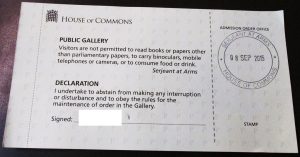Om online spraakherkenning út te skeakeljen yn Windows 10:
- Klikje op 'Start' en selektearje 'Ynstellings'.
- Gean nei de seksje 'Privacy'.
- Skeakelje nei 'Spraak' en fanút it rjochterpaniel glydzje de skeakel om de funksje ûnder 'Online spraakherkenning' út te skeakeljen.
Hoe kin ik spraakherkenning útsette by it opstarten?
Klikje op it Ease of Access Center, klik dan op Spraakherkenning. Yn it linkerpaniel fine jo Avansearre spraakopsjes, klikje hjirop. Klikje op it ljepblêd Spraakherkenning, yn 'e brûkersynstellingen fuortsmite it sjek yn it opstartfak.
Hoe kin ik stim útskeakelje op Windows 10?
Lange metoade
- Selektearje "Start"> "Ynstellings" (gear ikoan).
- Iepenje "Gemak fan tagong".
- Selektearje "Narrator".
- Skeakelje "Narrator" nei "Ut". Skeakelje ek "Start Narrator automatysk" nei "Ut" as jo de stim net wolle by it opstarten.
Kin Windows 10 spraak nei tekst dwaan?
Plug gewoan jo mikrofoan yn, en dan, yn it sykfak op 'e taakbalke, typ Spraakherkenning, en selektearje Windows Spraakherkenning. Jo kinne ek sprutsen wurden omsette yn tekst oeral op jo PC mei diktee. Dit artikel behannelet Spraakherkenning yn Windows 10.
Hoe kin ik Windows 10 ferteller útskeakelje?
Start of stop Ferteller
- Yn Windows 10, druk op Windows-logo-kaai + Ctrl + Enter op jo toetseboerd.
- Selektearje op it oanmeldskerm de knop Gemak fan tagong yn 'e rjochter ûnderhoeke, en skeakelje de skeakel yn ûnder Ferteller.
- Gean nei Ynstellings> Gemak fan tagong> Ferteller, en dan de skeakel ynskeakelje ûnder Ferteller brûke.
Hoe kin ik stimherkenning útsette op myn laptop?
Folgje dizze stappen om de stimferteller op jo kompjûter út te skeakeljen:
- Iepenje Control Panel.
- Selektearje dan Gemak fan tagong.
- Klikje ûnder Ease of Access Center op Optimalisearje fisuele werjefte.
- Untselektearje it fakje foar Ferteller ynskeakelje, ûnder de opsjes foar Hear tekst en beskriuwingen foarlêzen.
Hoe kin ik spraakherkenning útsette op myn Mac?
It is mooglik om dizze kommando-F5 fluchtoets út te skeakeljen, dus as it net wurket, moatte jo dizze stappen folgje:
- Kies "Systeemfoarkarren" út it Apple () menu.
- Klikje op it ikoan "Tagonklikens" yn Systeemfoarkarren, dan op it item "VoiceOver" yn 'e list links.
- Skeakelje it fakje "VoiceOver ynskeakelje".
Hoe lit ik myn kompjûter stopje mei praten?
Windows Narrator útsette
- Klikje op it Startmenu en kies Control Panel.
- Klikje op de kategory Gemak fan tagong.
- Kies it Ease of Access Center.
- Klikje yn it gebiet Alle ynstellings ferkenne Brûk de kompjûter sûnder werjefte.
- Skeakelje it karfakje mei de namme "Turn On Narrator" út, klikje dan op de OK knop.
Hat Windows 10 tekst nei spraak?
Windows hat al lang in skerm- en tekst-nei-spraak-lêzer oanbean neamd Narrator, wêrmei jo elke aksje dy't jo nimme yn Windows lûdop sprutsen kinne hearre. It is ûntworpen foar fisueel beheinden, mar it kin brûkt wurde troch elkenien dy't wol dat it skerm of tekst foarlêzen wurdt. Litte wy sjen hoe't it wurket yn Windows 10.
Hoe kin ik stimbehear útsette op myn HP laptop?
Graach besykje:
- Selektearje "Start"> "Ynstellings".
- Iepenje "Gemak fan tagong".
- Selektearje "Narrator".
- Skeakelje "Narrator" nei "Ut".
Kin Windows 10 diktearje nei Word?
Brûk diktee om te praten ynstee fan typen op jo PC. Brûk diktee om sprutsen wurden te konvertearjen nei tekst oeral op jo PC mei Windows 10. Om te begjinnen mei diktearjen, selektearje in tekstfjild en druk op de Windows-logo-kaai + H om de diktee-arkbalke te iepenjen. Sis dan wat jo yn 't sin hawwe.
Is d'r in app foar spraak nei tekst foar Windows 10?
Jo kinne dat dwaan yn Windows 10 fia Cortana, mar jo kinne ek prate mei Windows 10 en eardere ferzjes fan Windows mei de ynboude spraakherkenning. Mear resinte ferzjes fan Windows 10 biede ek in dikteefunksje dy't jo kinne brûke om dokuminten, e-mails en oare bestannen te meitsjen fia it lûd fan jo stim.
Kinne jo prate om te typen op Microsoft Word?
Mei spraakherkenning dy't op 'e eftergrûn rint, wurdt in mikrofoanbyldkaike werjûn yn it systeemfak. Klikje op it ikoan om Spraakherkenning te brûken, sis dan "Word iepenje" om Microsoft Word te starten. Diktearje tekst yn 'e mikrofoan, foegje mûnlinge ynterpunksjes ta.
Hoe kin ik útsette Windows 10 help?
Stappen om út te skeakeljen Hoe kinne jo help krije yn Windows 10 warskôgings
- Kontrolearje dat de F1-toetseboerdkaai net fêst is.
- Programma's fuortsmite fan 'e Windows 10 Startup.
- Kontrolearje de Filterkaai en Sticky Key Ynstellings.
- Skeakelje de F1-kaai út.
- Bewurkje de Registry.
Hoe kin ik Microsoft-ferteller útskeakelje?
Gean nei Control Panel -> Ease of Access -> Ease of Access Center -> Ferkenne alle ynstellings -> Brûk de kompjûter sûnder in display. Skeakelje it karfakje troch Ferteller ynskeakelje en klikje op Bewarje. Dat moat it útsette.
Hoe lit ik myn kompjûter foar my lêze Windows 10?
HP PC's - Windows 10 Tagonklikheidsopsjes
- Iepenje tagong fan tagong.
- Stel de kompjûter yn om tekst op it skerm lûdop te lêzen mei Narrator.
- Brûk Cortana persoanlike digitale assistint mei spraakherkenning.
- Fergrutsje de grutte fan tekst en ôfbyldings mei Magnifier.
- Brûk de kompjûter sûnder mûs of toetseboerd.
- Meitsje de mûs makliker te brûken.
- Meitsje it toetseboerd makliker te brûken.
Hoe kin ik Windows Spraakherkenning útsette?
Om online spraakherkenning út te skeakeljen yn Windows 10:
- Klikje op 'Start' en selektearje 'Ynstellings'.
- Gean nei de seksje 'Privacy'.
- Skeakelje nei 'Spraak' en fanút it rjochterpaniel glydzje de skeakel om de funksje ûnder 'Online spraakherkenning' út te skeakeljen.
Hoe kin ik audiobeskriuwing útsette yn Windows 10?
Stappen om Audiobeskriuwing yn of út te skeakeljen Windows 10: Stap 1: Druk op Windows + U om Ease of Access Center te iepenjen. Stap 2: Selektearje Brûk de kompjûter sûnder in display om troch te gean. Stap 3: Kies of deselektearje Audiobeskriuwing ynskeakelje en klikje OK.
Kin ik diktearje yn Microsoft Word?
Wylst Windows Speech Recognition al jierren bestiet, hat Microsoft koartlyn in fergese, eksperimintele diktee-plug-in yntrodusearre foar Microsoft Word, Outlook en PowerPoint, neamd Dictate. Folgje dizze keppeling om it te downloaden, en start Microsoft Word dan opnij. No moatte jo in nij ljepblêd Diktee sjen yn it lintmenu.
Hoe kin ik stim útsette?
Om VoiceOver yn of út te skeakeljen, brûk ien fan 'e folgjende metoaden:
- Gean nei Ynstellings> Algemien> Tagonklikheid> VoiceOver, en skeakelje dan de ynstelling yn of út.
- Rop Siri op en sis "VoiceOver ynskeakelje" of "VoiceOver útsette."
- Trije-klikke op de sydknop (iPhone X en letter).
- Trije-klikke op de knop Thús (oare modellen).
Hoe kom ik kwyt fan ferbettere diktee?
It ynladen ferbettere dikteepakket wiskje fan Mac OS
- Gean nei Systeemfoarkarren en nei "Toetseboerd" en dan nei it ljepblêd "Diktee".
- Skeakelje "Brûk ferbettere diktee" om OFF te wêzen troch it fekje te wiskjen.
- Fanút de Finder op 'e Mac, druk Command + Shift + G en fier it folgjende paad yn:
Hoe stopje ik diktee?
Gean nei Systeemfoarkarren (jo kinne it fine yn it Apple-menu yn 'e boppeste linker hoeke fan jo skerm) en selektearje it paniel Diktee en spraak. Jo sille in opsje sjen om Diktee út te skeakeljen. Jo kinne ek de fluchtoets foar Diktee útskeakelje of feroarje yn in oare toetskombinaasje as jo it per ongelok aktivearje.
Hoe stopje ik pop-up diktee?
Hjir is hoe't jo Diktee yn- of útskeakelje en de mikrofoanknop op it toetseboerd yn iOS ferbergje:
- Iepenje Ynstellings app yn iOS en tikje op "Algemien"
- Tik op "Toetseboerd" en sykje nei "Diktee", veegje nei ien fan ON nei OFF.
- Foar útskeakelje: Tik op "Utskeakelje" om it útskeakeljen fan 'e funksje te befêstigjen.
Hoe diktearje ik yn Word?
stappen
- Druk op ⊞ Win + S om it sykfak te iepenjen.
- Typ spraakherkenning. In list mei oerienkommende resultaten sil ferskine.
- Klik op Spraakherkenning. Dit iepenet it kontrôlepaniel foar spraakherkenning.
- Klik Start Spraakherkenning.
- Klikje op it mikrofoanpictogram.
- Wurd iepenje.
- Klikje wêr jo wolle dat jo tekst ferskynt.
- Begjin te praten.
Wat is de bêste dikteesoftware?
De 8 bêste dikteesoftware om jo te helpen rapper te wurkjen
- Google Docs Stim Typing.
- Dragon Professional Yndividueel.
- Braina Pro.
- Speechnotes.
- e-Speaking.
- Stim Finger.
- Apple Diktee.
- Windows Spraakherkenning.
Wat is de bêste mikrofoan foar spraakherkenning?
Sjoch troch guon fan 'e bêste spraakherkenningsheadsets fan it jier om te bepalen hokker model it bêste by jo behoeften past.
- Koss Communications CS100-USB. Dit is in headset fan hege kwaliteit dy't lûdskwaliteit, mikrofoankrektens en komfort leveret.
- Koss Communications SB-45.
- Cyber Acoustics AC-201.
- Sennheiser PC 310.
Hat Windows spraak nei tekst?
Tekst diktearje mei spraakherkenning. Jo kinne jo stim brûke om tekst te diktearjen nei jo Windows PC. As jo yn 'e mikrofoan prate, konvertearret Windows Spraakherkenning jo sprutsen wurden yn tekst dy't op jo skerm ferskynt.
Hoe brûk ik Windows Spraakherkenning?
Fier spraakherkenning yn yn it sykfak, en tik of klik dan op Windows spraakherkenning. Sis "begjin te harkjen," of tik of klik op de mikrofoanknop om de harkmodus te begjinnen. Iepenje de app dy't jo brûke wolle, of selektearje it tekstfak wêryn jo tekst diktearje wolle.
Wêr is de dictate knop yn Word?
Op it ljepblêd Thús fan it lint yn Microsoft Word-applikaasje, fierste rjochts leit it gebiet mei de namme Voice. Yn dit gebiet Stim is it ienige kommando beskikber it kommando Dictate lykas werjûn yn 'e ôfbylding hjirûnder.
Hoe konvertearje ik stimopname nei tekst?
Jo kinne dan op elk momint jo stim brûke om spraak yn tekst te feroarjen. As jo de tekst op in kompjûter wolle krije, tikje dan op it app-ikoantsje, selektearje "E-post" en de app lanseart jo e-postprogramma. De tekst dy't jo prate ferskynt as in nij berjocht dat jo nei josels of elkenien kinne e-postearje.
Kin ik prate mei myn kompjûter en hawwe it type?
As jo stimtype wolle op in Mac of Windows PC, moatte jo Google Docs brûke yn in Chrome-webbrowser. Selektearje dan Tools > Stimtypen. Jo sille in mikrofoan-ikoan sjen ferskine mei de tooltip "Klik om te praten" ferskine yn it browserskerm by jo Docs-dokumint.
Foto yn it artikel troch “Flickr” https://www.flickr.com/photos/zongo/21253351635